【2013office办公软件免费下载】Microsoft Office 2013 简体中文版
软件介绍
Microsoft Office2013是微软于2012年推出的Office办公软件,此后办公软件中就属这个最好用和经典,因为很多的功能,不像现在都是华而不实,简简单单且快速解决用户的办公问题,就是这些软件推出时的宗旨,需要的用户快快下载体验吧。
Microsoft Office 2013这款软件对于办公人员来说也是最为亲切的,因为参加工作时使用的都是这个版本,简单且好用,特别满意。
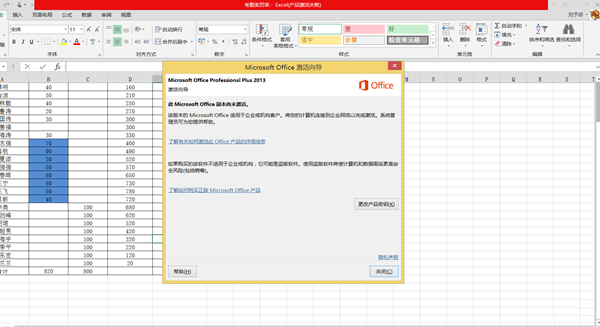
Microsoft Office 2013软件特色
1、采用全新人性化设计,完美支持包括平板电脑在内的 Windows 设备上使用触控、手写笔、鼠标或键盘进行操作。
2、在支持社交网络的同时,分享包括阅读、笔记、会议和沟通等现代应用场景,并可通过新的云服务模式交付给用户。
3、主要针对现有程序的扩展,而不是二级替代品。
Microsoft Office 2013功能介绍
1、Office 2013中简洁的Modern风格的用户界面
2、Office 2013中的新的开始屏幕显示了一系列的文档选项
3、Office 2013应用程序被默认保存至SkyDrive或SharePoint
4、当您在线保存您的Office文档之后,您可以随时自任何设备对它们进行访问,通过PC、平板电脑中的Office 2013或WebApps
5、Office 2013中的一些新功能是专门针对触摸屏优化的
6、在Word 2013中,用户可以直接打开和编辑pdf文件,无需将其转换为另一种格式
7、PowerPoint中的新任务窗格在屏幕上显示格式化功能,用户可以轻松对其进行访问
8、Excel中的图表工具可以对您所选择的数据进行分析,并分享相应的图表去显示数据
9、用户可以直接在Office 2013应用程序中通过在线资源搜索和导入图像
10、用户可以使用Backstage视图中的账户标签去添加和管理链接的账户,例如SkyDrive、Facebook和Twitter
Microsoft Office 2013安装步骤
1、从PC下载网下载Office2013软件包,将压缩包解压后,打开解压得到的文件夹,使用鼠标左键双击打开安装文件。
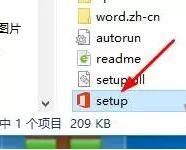
2、进入安装程序,首先阅读软件相关许可证条款,如无异议的话,则勾选左下方的“我接受此协议的条款”,然后点击右下角的“继续”。
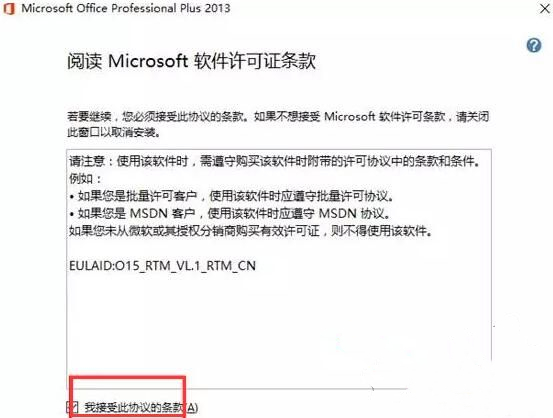
3、用户点击“立即安装”的话,Office2013会按照默认设置安装在电脑上;如果点击“自定义”选项的话,用户可以自行设置。
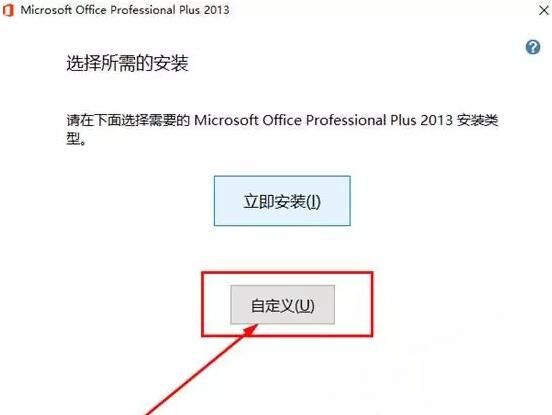
4、切换至“文件位置”标签下,点击“浏览”选择Office2013的安装目录,此处不建议安装在C盘,如果C盘文件过多的话,会影响计算机的运行速度。选定后点击“立即安装”。
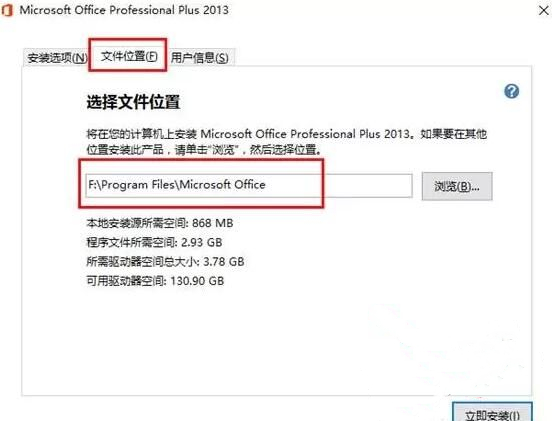
5、Office2013的安装过程大约需要10分钟,请耐心等待。
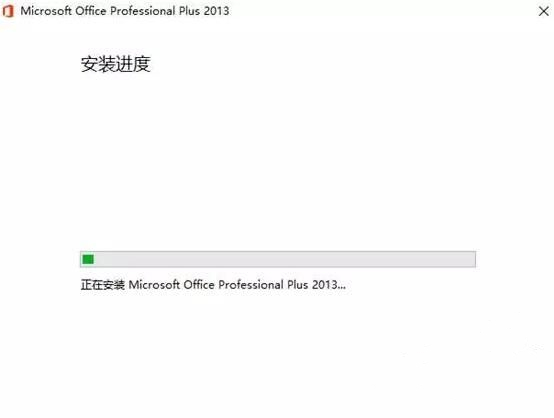
6、安装结束后,会自动跳转至安装完成界面,然后直接点击右下方的“关闭”按钮即可。
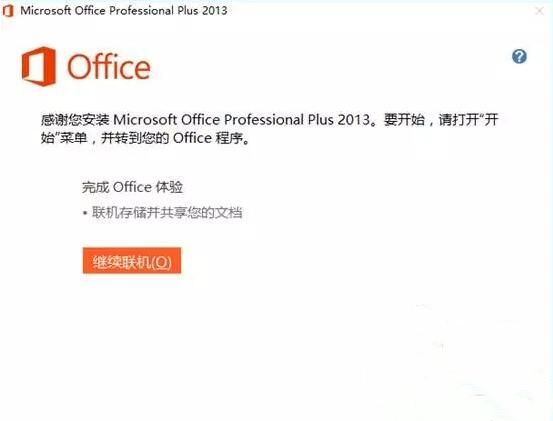
Microsoft Office 2013常见问题
一、office2013怎么设置页码?
1、打开office2013中的word模块,并打开需要设置页码的文档,可以看到此文档共有43页。假设我们要从第11页开始添加页码,首先将输入光标放在第10页的最后,然后点击顶部菜单栏中的“页面布局”选项,点击打开“分隔符”下拉菜单,在菜单中选择“下一页”选项。
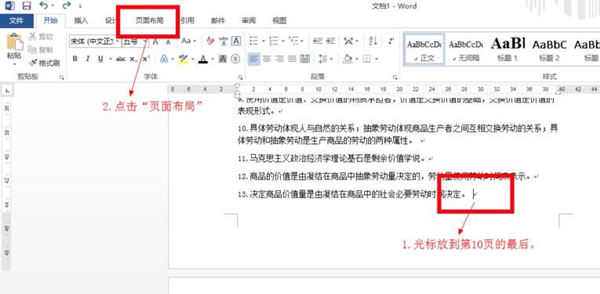
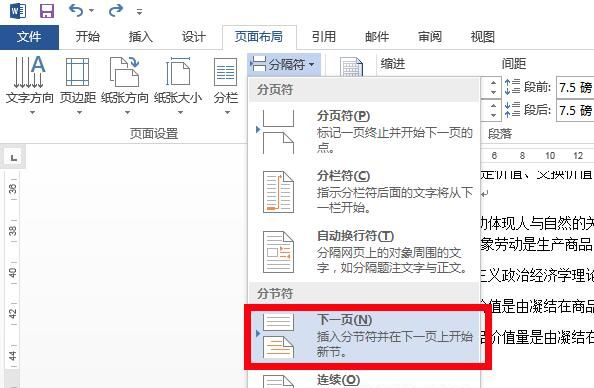
2、我们可以看到光标会马上跳转到下一页,之后分别使用鼠标左键在页眉、页脚处双击,将“链接到前一条页眉”选项取消选中状态。
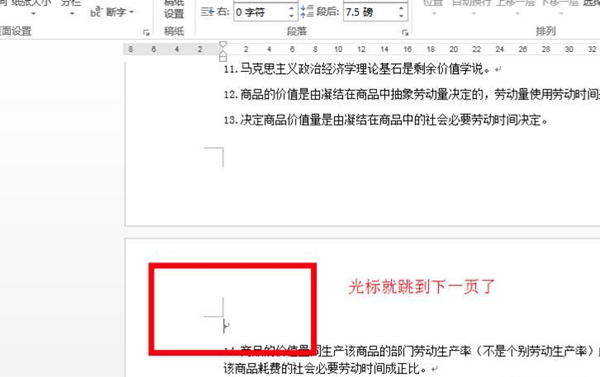
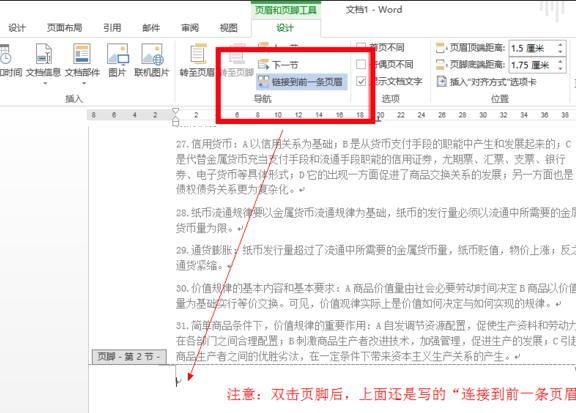
3、再点击工具栏中的“页码”按钮,在打开的下拉菜单中选择“设置页码格式”选项,用户可以根据需要来对页码进行修改,注意起始页码要根据实际情况填写。修改完成后点击“确定”。
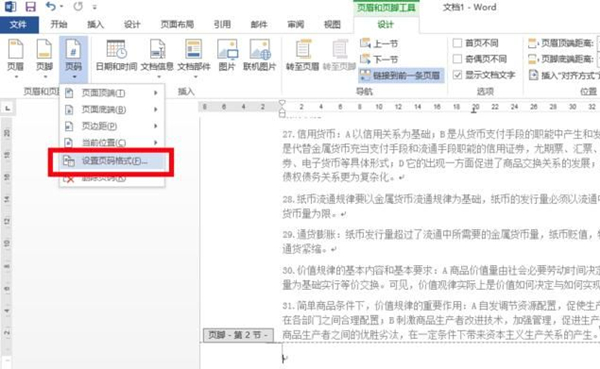
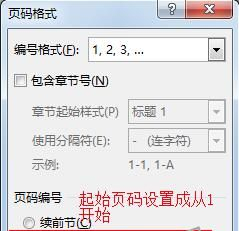
4、再次点击工具栏中的“页码”选项,将鼠标光标指向下拉菜单中的“页面底端”一栏,在右侧出现的子菜单中,可以选择页码的形式,找到中意的选项后,点击选中即可。
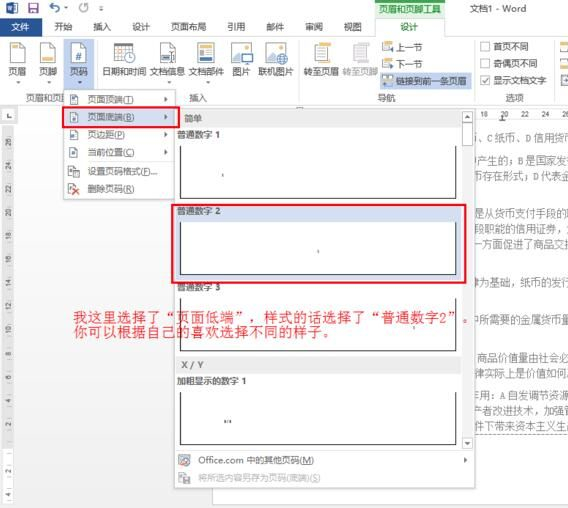
5、这样就能成功添加页码了,快来试试吧。
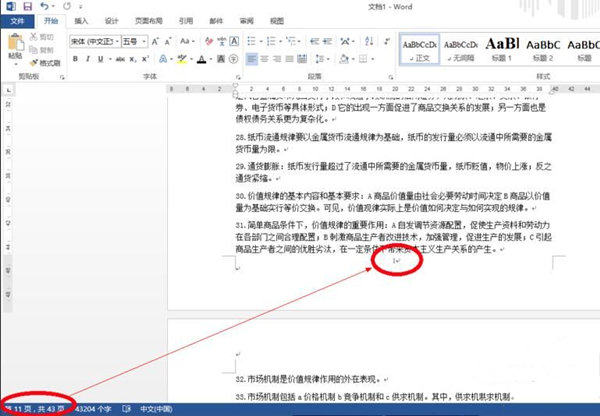
二、Office2013怎么调整行距?
1、使用Office2013中的word打开对应的文档后,首先选中需要调整行距的段落。
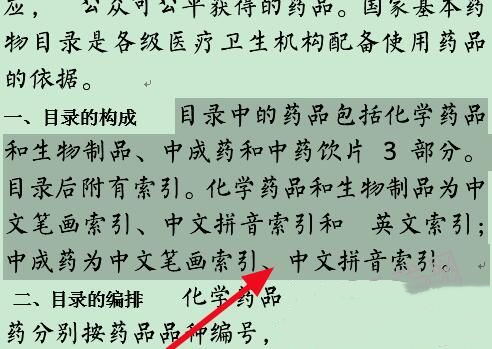
2、然后使用鼠标右键单击这个段落,并在右键菜单中选择“段落”选项。或者直接点击上方工具栏中“段落”右侧的小箭头。
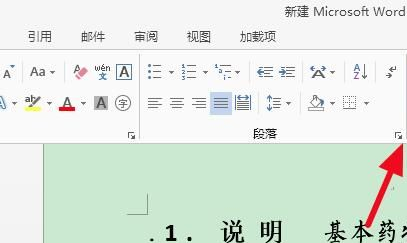
3、之后就会打开段落设置的窗口,可以分别对段落前后间距和段落中的行距进行设置,设置完成后点击下方的“确定”。
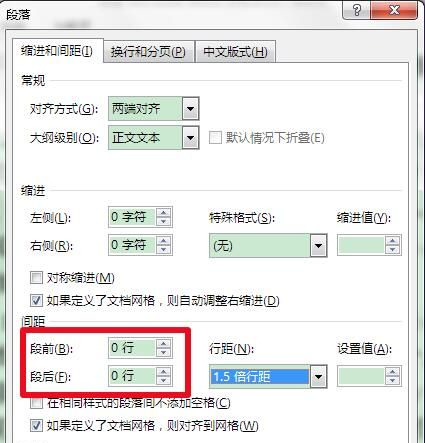
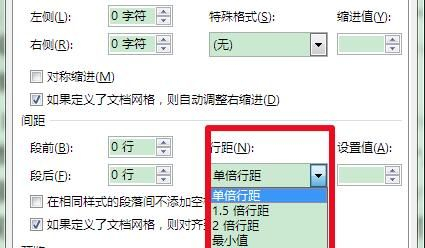
4、这样就能成功调整行距了,快来试试吧。
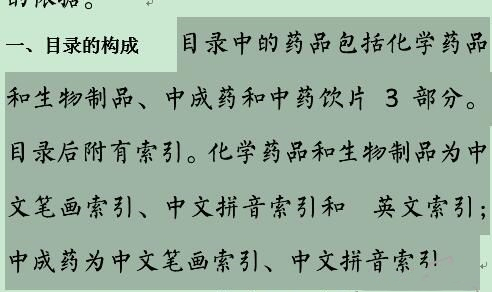
下载仅供下载体验和测试学习,不得商用和正当使用。
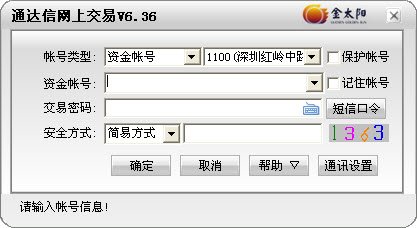
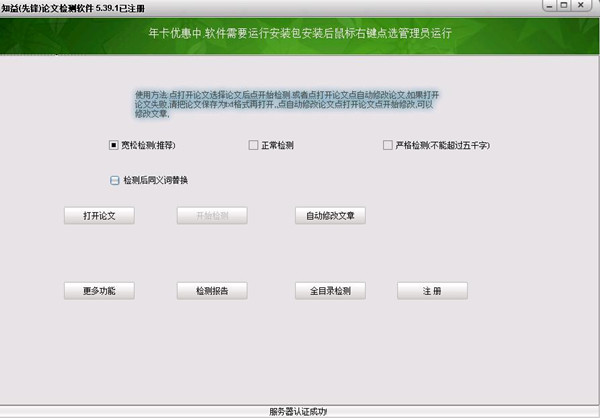
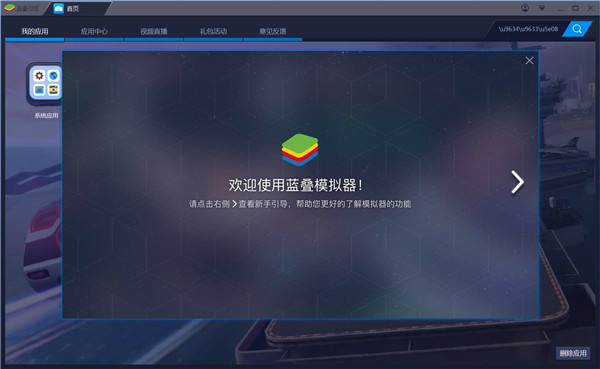
发表评论